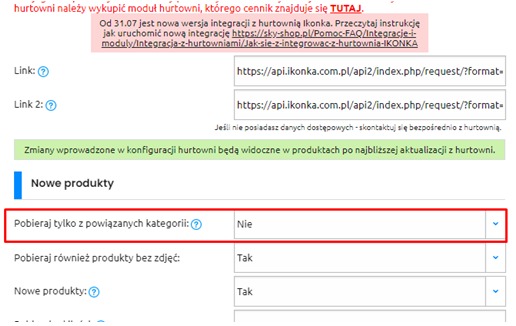Jak się zintegrować z hurtownią IKONKA?
Hurtownia IKONKA znajduje się na liście wszystkich hurtowni w panelu administracyjnym sklepu.
Ważne! Aby skorzystać z integracji zarejestruj się w hurtowni: https://www.ikonka.eu/rejestracja.html
Po wypełnieniu formularza oczekuj wiadomości zwrotnej na podany adres e-mail, może to potrwać do 24h.
Przechodząc poniższy poradnik uzyskasz dostęp do wszystkich materiałów i z powodzeniem zintegrujesz swoją ofertę.
Plik XML stworzysz, generując go wedle poniższej instrukcji. W kilku prostych krokach uzyskasz pełną ofertę produktową.
1) Zaloguj się i przejdź do generatora XML: https://www.ikonka.eu/generator-xml.html
Masz do wyboru 2 opcje: albo skorzystać z linków do pliku Basic i Light ze wszystkimi produktami dostępnymi w naszej hurtowni lub wygenerować sobie spersonalizowane pliki tylko z wybranymi przez Ciebie produktami czy kategoriami produktów.
Linki do gotowych plików XML znajdziesz na górze zakładce Generator XML:
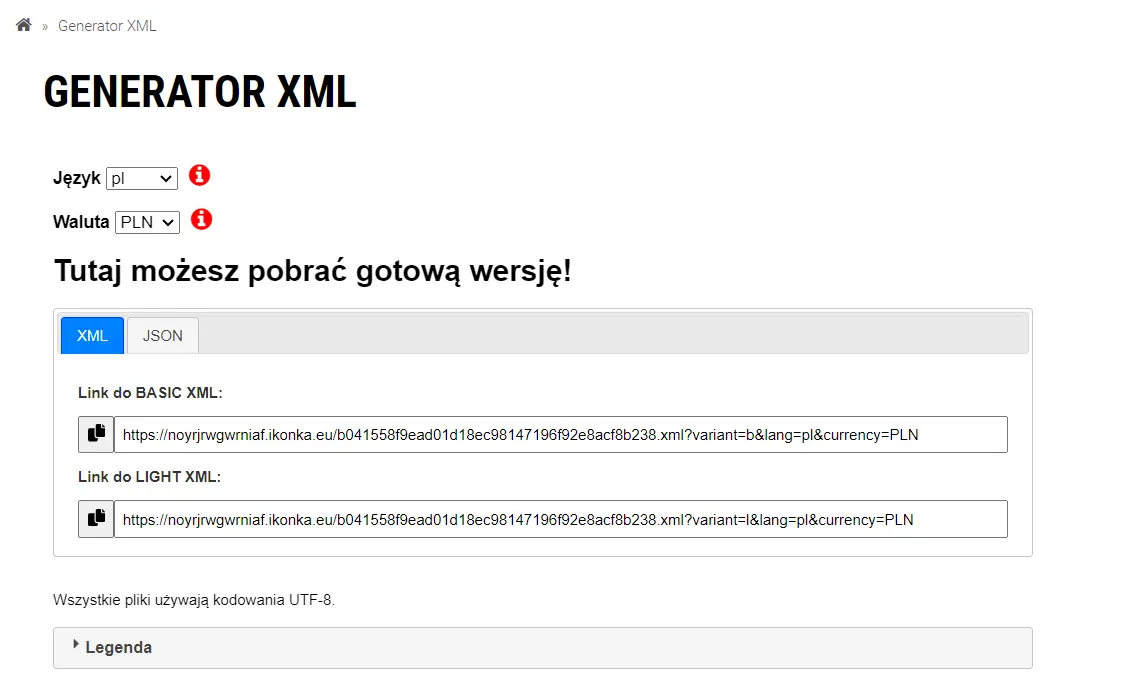
Pod sekcją z linkami do gotowych wersji plików XML znajdziesz też listę z wszystkimi informacjami o producentach, które są wymagane w związku z unijnym rozporządzeniem GPSR (General Product Safety Regulation) :
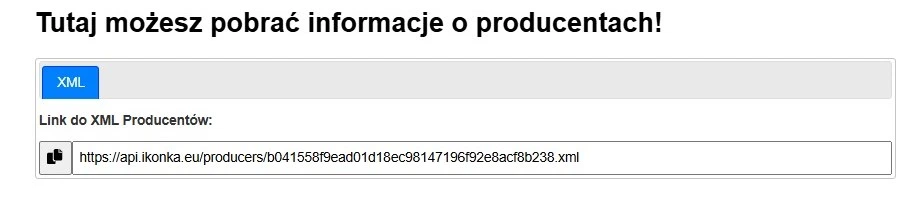
Jeśli chcesz wygenerować plik spersonalizowany, czyli taki, który zawiera tylko wybrane produkty lub kategorie produktów - oto krótka instrukcja:
Ważne! Do przeprowadzenia integracji potrzebować będziesz dwóch plików produktowych:
Plik duży zawierający nazwy, kategorie, opisy i zdjęcia – zwany dalej BASIC
Plik zawierający kod, kod kreskowy, VAT, ceny i stany magazynowe – zwany dalej LIGHT
Takie rozbicie pozwala na podzielenie pracy integratora na dwie części. Pierwszy plik: BASIC raz dziennie aktualizuje ciężkie dane takie, jak zdjęcia i opisy, zaś plik LIGHT co godzinę aktualizuje wrażliwe informacje takie, jak cena i aktualna dostępność towaru. Minimalizuje to ryzyko uszkodzenia, zawieszenia się integracji i wyświetlania nieprawidłowych danych.
2) Konfiguracja pliku BASIC – czyli jakie dane będzie zawierać plik?
Kafelki z informacjami o produkcie możemy dowolnie przesuwać. Tym samym tworzymy kolejność i listę potrzebnych nam informacji.
Ważne! Aby stworzyć podstawowy plik wybierz konfigurację 1 – pod tym numerem umieścimy plik BASIC.
![]()
Następnie przeciągnij wybrane kafelki z prawej strony – „Dostępne pola” – na stronę lewą – „Wybrane pola”.
Gotowe, przejdźmy teraz do kolejnej zakładki – filtrowanie towarów.
3) Filtrowanie towarów – czyli jakie produkty będzie zawierać plik?
Widzimy komunikat: W tym pliku XML powinny znaleźć się towary spełniające warunki:
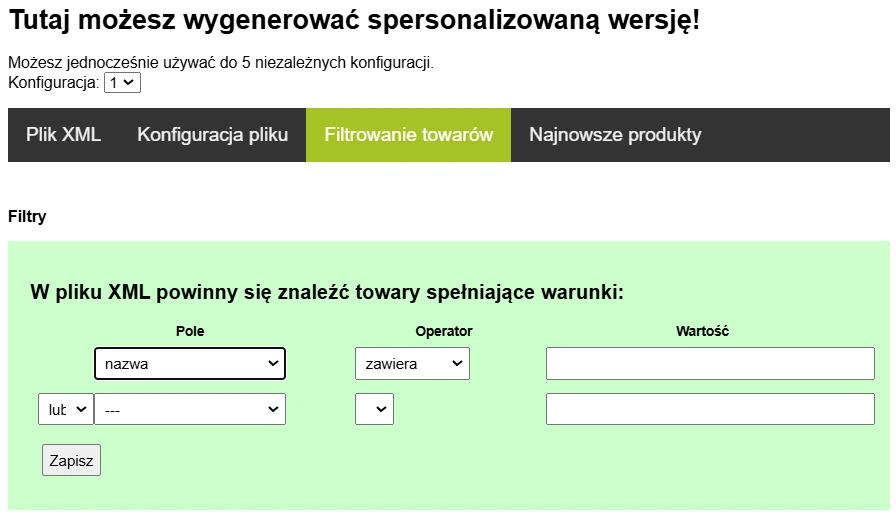
W tej zakładce możemy wygenerować dowolne kombinacje - np. produkty, których na stanie jest więcej niż 10 sztuk. Kombinacje są nieograniczone. Po wybraniu odpowiedniej kombinacji wystarczy kliknąć ZAPISZ.
Właśnie stworzyliśmy plik BASIC. Wybraliśmy numer konfiguracji, przypisaliśmy kafelki z danymi, wyfiltrowaliśmy produkty. Teraz należy pobrać link do naszego spersonalizowanego pliku XML.
4) Sprawdź, czy plik działa
Aby zweryfikować, czy plik działa, należy wrócić do pierwszej zakładki PLIK XML, skopiować plik i wkleić go w okno przeglądarki.
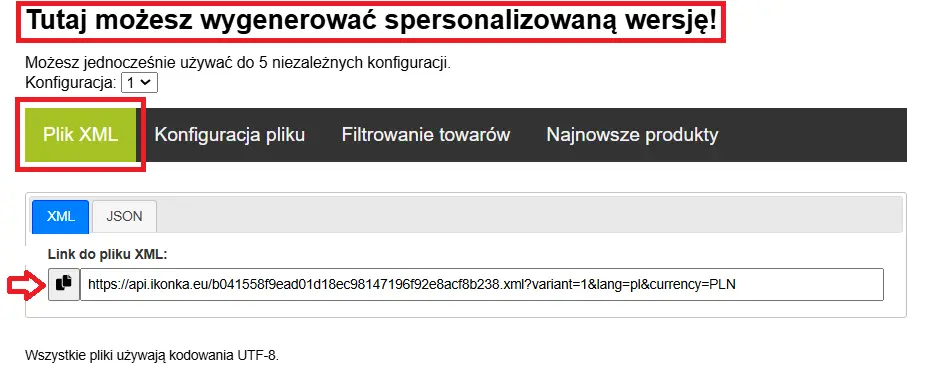
Po chwili ukaże nam się ciąg znaków:
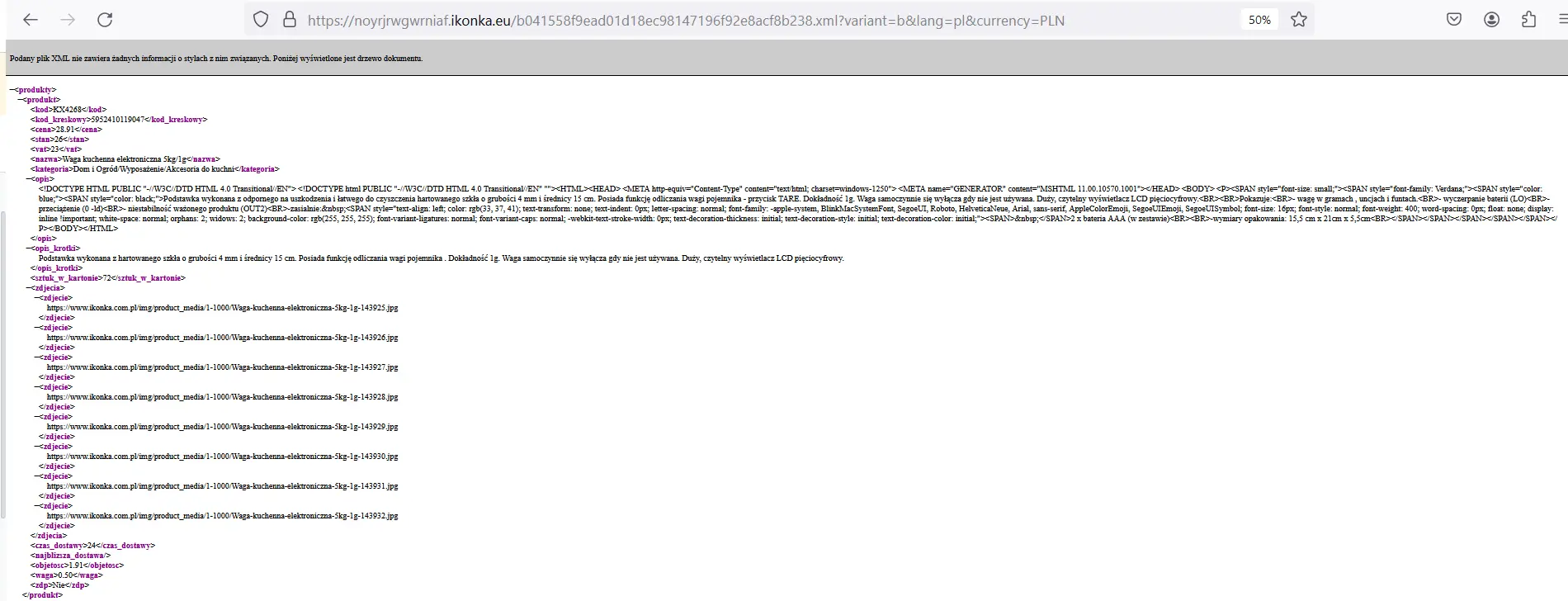
Ważne! Zauważ, że nie jest to losowy szyk znaków. Znajdują się tam wszystkie wybrane przez nas na etapie konfiguracji dane (zdjęcia, czas dostawy, kod) oraz towary, które uzyskaliśmy dzięki filtrom.
5) Plik LIGHT
W celu stworzenia drugiego, niezbędnego pliku LIGHT musimy nanieść małą zmianę na etapie konfiguracji – pozostałe kroki będą identyczne, jak przy generowaniu pliku BASIC.
Po pierwsze - wybieramy drugą konfigurację, aby nie nadpisać poprzedniego pliku BASIC.
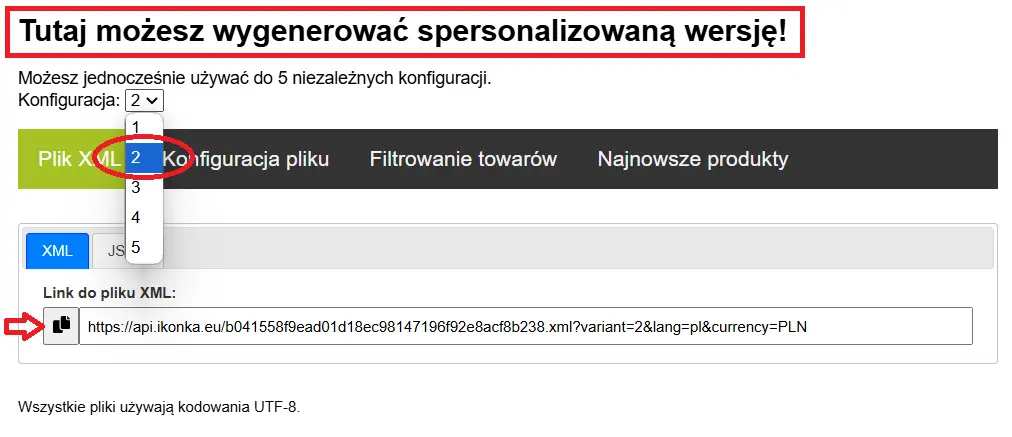
Na etapie konfiguracji wybierz tylko pola, które mają być aktualizowane co godzinę, czyli w wersji LIGHT – cena, kod, kod kreskowy, stan, vat.
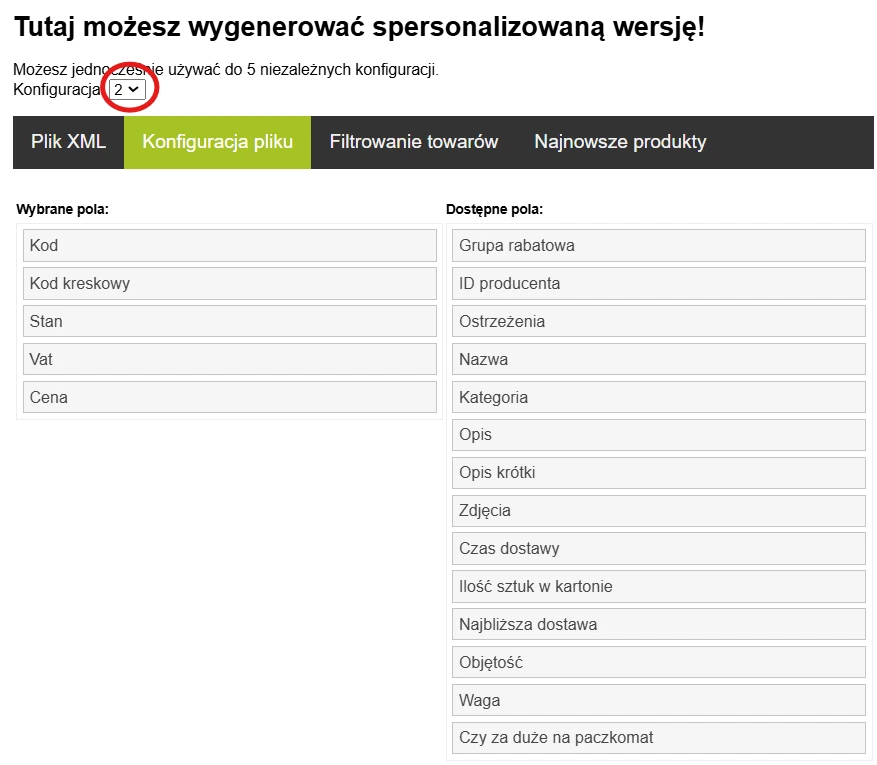
Filtry ustaw identyczne jak w wersji BASIC i gotowe - wygenerowano plik LIGHT. Aby pobrać link do spersonalizowanej wersji plik, wróć do pierwszej zakładki PLIK XML i skopiuj adres:
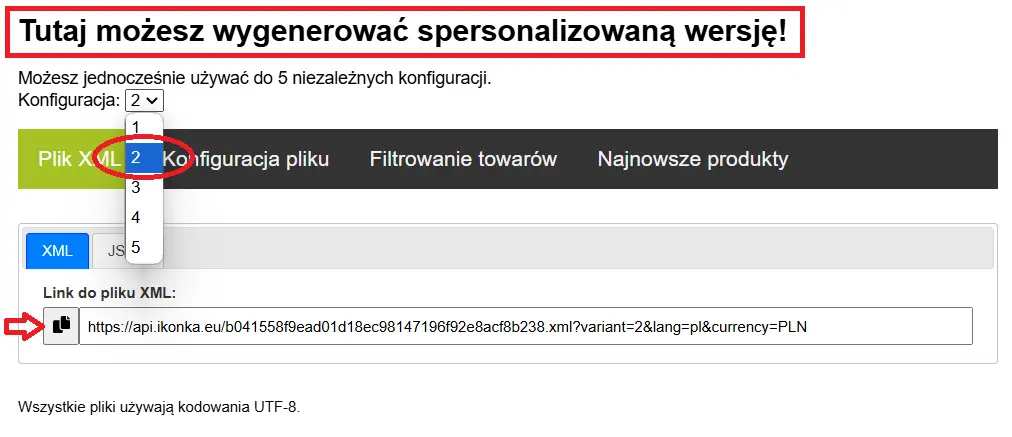
6) Wklejanie linków
Gotowe pliki wprowadź w konfiguracje integracji z hurtownią IKONKA w panelu administracyjnym sklepu. Polega to skopiowaniu ścieżki i wklejenie w odpowiednie miejsce.
BASIC
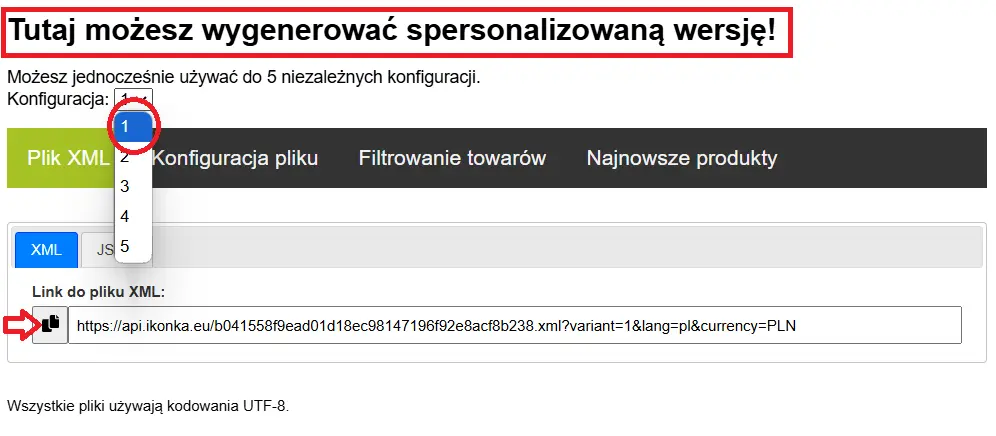
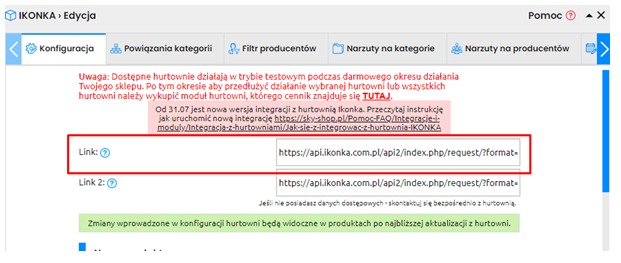
LIGHT
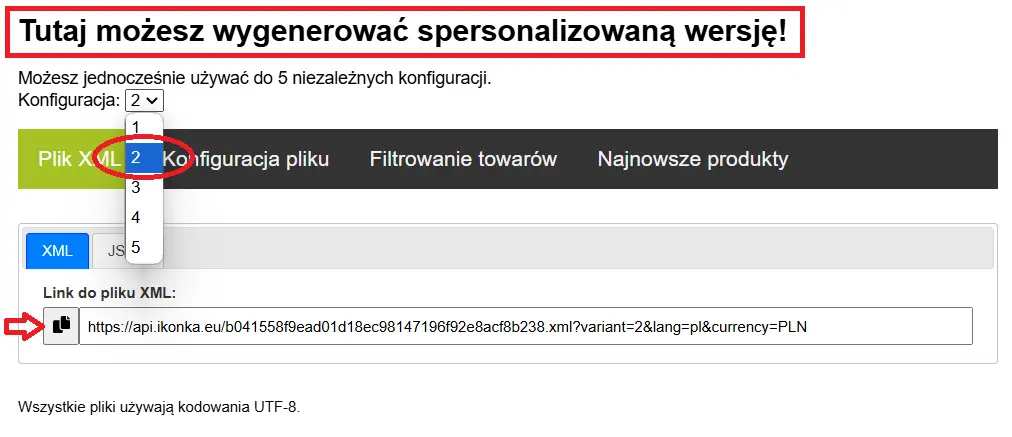
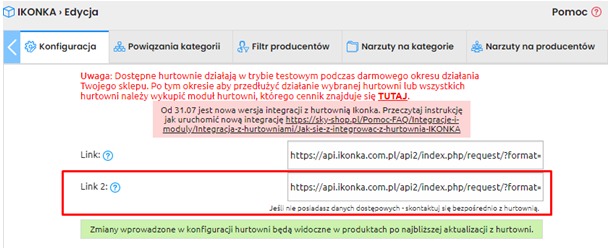
Ważne! Przy pierwszym imporcie konieczne jest zaznaczenie opcji „Pobieraj tylko z powiązanych kategorii” na NIE.